Annons
Oavsett om du använder Windows som ditt huvudsakliga operativsystem eller om du har sett ljuset och bytte till Linux 7 varningstecken för att du ska byta till LinuxJag var Windows-användare i flera år, men gjorde saker som har lärt mig att jag är Linux-användare i hjärtat. Undrar du om du är en hemlig Linux-användare? Här är varningsskyltarna. Läs mer , det finns en god chans att du kan behöva en virtuell maskin någon gång i framtiden. Detta kan vara för att få den typ av Linux-utvärderingsupplevelse som en live-skiva inte kan leverera eller det kan helt enkelt bero på att du behöver använda en annan distro under en kort tid.
Hur som helst kommer de bästa resultaten att uppnås genom att ha den mest effektiva Linux-distro som finns tillgänglig. Detta kommer att minska systemomkostnaderna på värddatorn och göra en generellt mer tillfredsställande upplevelse. Fem Linux-operativsystemfördelningar är särskilt lämpliga för detta, så låt oss ta en titt på dem.
Vad ska du använda för att köra din Linux VM?
Men först, hur kör du din virtuella Linux-maskin? Flera VM-applikationer är tillgängliga 3 sätt att köra en virtuell maskin på LinuxOm du vill köra ett andra operativsystem på din Linux-maskin utan att starta om för att växla mellan dem, är en virtuell maskin ditt enda svar. Läs mer , såsom VMware och QEMU.
Men att komma igång med virtualisering är enklast med VirtualBox. Efter installation via din pakethanterare (eller med distribution-lämpliga instruktioner), starta applikationen och klicka på Ny för att komma igång. När du har angett ett namn (vanligtvis OS-versionen som du planerar att installera) väljer du den virtuella maskintypen, följt av versionen.
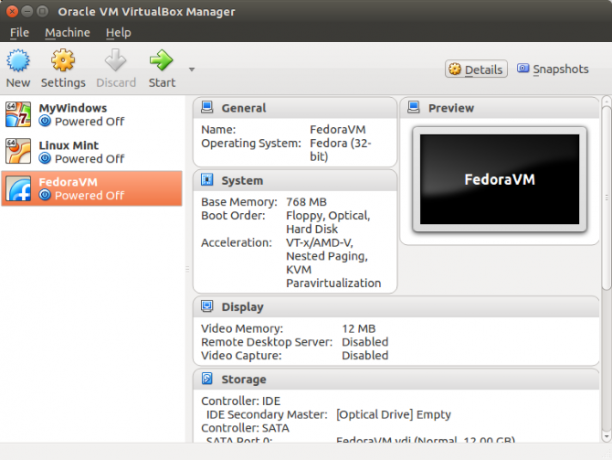
Valet är stort eftersom VirtualBox stöder ett brett urval av operativsystem över sex plattformar. Klicka på med de rätta alternativen Nästa, för att se hur din VM ska konfigureras. Standardalternativ är baserade på operativsystemet du har valt att installera, men du kanske föredrar att justera detta baserat på dina egna behov.
Det är rätt. Vilka distros ska du använda nu?
För närvarande upp till version 18 har Linux Mint flera tillgängliga versioner tillgängliga 5 smaker av Linux Mint 18 du kan prova idagLinux Mint är en distro som har rötter i Ubuntu men många förändringar som gör det värt. I den här artikeln utforskar vi de fem smakerna på skrivbordsmiljön som du kan prova. Läs mer . Om du inte redan har provat det, är det en bra idé att installera den som en VM eftersom standardskrivbordet inte kräver 3D-acceleration.
En speciell fördel med detta är att din virtuella maskin nästan säkert kommer att fungera som en lägre version av din dator. Så med färre resurser att ta sig runt kommer Linux Mint-lågsupport att vara fördelaktigt. Du får ännu bättre resultat med en annan skrivbordsmiljö. Vill du byta kanel för MATE eller Xfce? Prestandan kommer att förbättras ännu mer medan du kör det mest populära Linux-operativsystemet runt omkring!
Denna lätta version av Ubuntu har funnits i flera år, och dess blygsamma fotavtryck gör den idealisk för att köra i en virtuell maskin. När du har installerat det får du en uppfattning om hur den kan fungera på en äldre dator eller bärbar dator när du installerar det som standardoperativsystem.
Och om Lubuntu själv inte visar sig vara lätt nog för dig, varför inte prova LXLE, Lubuntu Extra Life Extension? LXLE är ännu lättare än Lubuntu och är idealisk för att köra som en virtuell maskin på lågspecificerad men virtualiseringsbar hårdvara.
Naturligtvis betyder det att det också är perfekt för att köra på gammal hårdvara. Vi testade det på en gammal Compaq netbook, med fantastiska resultat Återuppliva din gamla dator med lättvikts Linux LXLEHar du en gammal dator eller netbook som du är ovillig att skilja med? En lätt Linux-distro kan andas nytt liv i din hårdvara och den nya LXLE-distro är perfekt för detta. Läs mer !
Aldrig hört talas om Slackware? Glöm det. Det är äldsta överlevande distro Är Slackware, den äldsta återstående Linux-distributionen, rätt för dig? Läs mer där ute och kör enkelt med alla virtuella maskinapplikationer. Idealisk för avancerade Linux-användare - det är väldigt nära UNIX - Slackware är ett definitivt steg upp från de vanliga Linux-operativsystemen.
Vad detta innebär är att en virtuell maskin är den perfekta miljön för att prova Slackware och dess enkla kommandoradsinstallation. Även om du bestämmer att denna distro inte är rätt för dig, kommer du fortfarande att du har lärt dig något och kom så nära "ren Linux" som det är möjligt att få utan att vara Linus Torvalds.
Fedora är ett populärt Linux-operativsystem, en distro med fokus på öppen källkod. Märkligt nog har det ett rykte att vara svårt att använda, men det är verkligen inte motiverat.
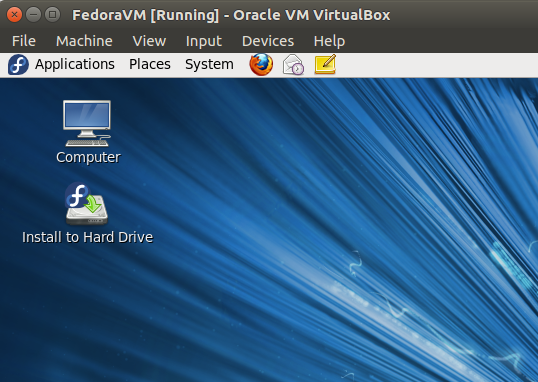
Även om dålig prestanda kan lösas med en ändring av skrivbordsmiljön, är fokuset på öppen källkod det verkliga dragningen här. Trots dess ursprung vänder Linux-operativsystem vanligtvis mellan open source-programvara och några få appar och drivrutiner. Fedora tar ställning mot detta och erbjuder endast FOSS-appar och drivrutiner, vilket gör detta till en distribution som du definitivt bör pröva.
Och var är det bättre att prova ett nytt operativsystem än i en virtuell maskin?
Hittills har vi tittat på stationära appar, men om ditt Linux-intresse är mer serverbaserat, kanske du kan överväga Ubuntu Server. Om du inte har använt ett server OS tidigare, eller om du känner till Windows Server, installerar du Ubuntu Server (eller CentOS) i din virtuella maskinprogramvara är ett bra sätt att få den övning du behöver.
Du skulle ju inte vilja experimentera med en äkta server, eller hur?
När serverns konfiguration är klar kan du överföra den här upplevelsen - eller till och med exportera inställningsfilen - till en fysisk server och redo den för produktion.
Det är vårt val av fem (plus extra) Linux-operativsystem som du bör köra på en virtuell maskin. Tror du något annat? Har vi missat en Linux-distro som annars är perfekt som ett virtualiserat gäst-operativsystem på din dator? Tja, berätta var vi gick fel!
Christian Cawley är vice redaktör för säkerhet, Linux, DIY, Programmering och Tech Explained. Han producerar också The Really Useful Podcast och har lång erfarenhet av stationär och mjukvarosupport. Christian är en bidragsyter till Linux Format-magasinet, en Raspberry Pi-tinkerer, Lego-älskare och retro-spel-fan.

